Jak włączyć eksplorator Windows? - Akademia Wiedzy
Spisu treści:
Po otwarciu dowolnego folderu w systemie Windows 10/8/7 Eksplorator plików zwykle wyświetla następujące szczegóły dotyczące obiektów - nazwa, data modyfikacji, Typ, Rozmiar itp. Ale jeśli chcesz, możesz wyświetlić dodatkowe informacje lub szczegóły dotyczące obiektów, czy to plików dokumentów, plików graficznych, plików wideo czy folderów.
Zobaczmy, jak możemy wybrać szczegóły folderów do wyświetlenia i wyświetlenia dodatkowe informacje w kolumnach Eksploratora plików systemu Windows.
Wybierz Szczegóły folderów, aby wyświetlić
Otwórz Eksplorator plików i upewnij się, że ustawiłeś Widok folderów do wyświetlenia Szczegóły . Następnie kliknij przycisk Dodaj kolumny .
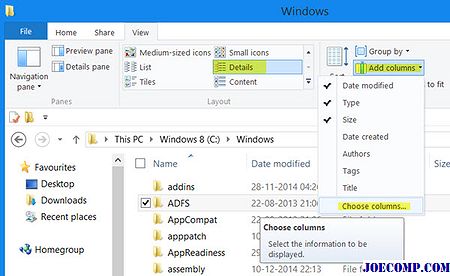
Z rozwijanego menu, które się pojawi, możesz wybrać dodatkowe atrybuty pliku do wyświetlenia. Jeśli chcesz zobaczyć wszystkie informacje, które mogą być wyświetlane na temat pliku, kliknij Wybierz kolumny , aby otworzyć następujące pole Wybierz szczegóły .
Tutaj możesz wybrać szczegóły, które chcesz wyświetlić dla elementów w tym folderze, takich jak Nazwa konta, Artysta albumu, Autorzy, Data pozyskania, data zarchiwizowana, ID dokumentu, Ścieżka folderu, Tagi, Tytuł, Liczba słów itd.

Wybór tych pozycji spowoduje również pozwala Ci sortować lub grupować obiekty za pomocą tych atrybutów.
Kolejność kolumn można również uporządkować za pomocą przycisków Przenieś w górę lub Przenieś i ustaw szerokość kolumn.
Po wykonaniu tej czynności należy otworzyć Opcje folderów. Aby to zrobić, musisz kliknąć Opcje> Zmień folder i opcje wyszukiwania.

Pod zakładką Widok kliknij przycisk Zastosuj do folderów .

To spowoduje zastosowanie tego widoku folderów do wszystkich folderów określonego typu.
Mam nadzieję, że to pomoże.
Sprawdź ten wpis, jeśli chcesz zmienić atrybuty pliku, a ten, jeśli system Windows zapomni ustawienia widoku folderów.
Wybierz aplikacje, aby wyświetlić Szybki status - Ekran blokady Windows 10

Dowiedz się, jak wybierać aplikacje do działania w tle i wyświetlać Szybkie i szczegółowe Status, alarmy i powiadomienia na ekranie blokady Windows 10. Wybierz z Poczty itp.
Wybierz Szybkie akcje, aby wyświetlić w Centrum akcji Windows 10

Szybkie działania w systemie Windows 10 Centrum akcji pozwala szybko wykonywać działania na często używanych funkcjach lub funkcje. Wybierz, dostosuj i skonfiguruj
Jak wyświetlić / wyświetlić użytkowników w mysql

W tym samouczku wyjaśniono, jak wyświetlić listę wszystkich kont użytkowników na serwerze bazy danych MySQL za pomocą wiersza polecenia.







